Pada laptop HP, program HP System Event Utility telah diinstal sebelumnya dan bertanggung jawab untuk menampilkan pemberitahuan Caps Lock OSD (On-Screen Display) setiap kali Anda mengaktifkan Caps Lock dengan menekan tombol Caps Lock pada keyboard Anda. Meskipun pemberitahuan OSD juga muncul untuk tombol khusus lainnya, Caps Lock sangat mengganggu karena saya sering menggunakannya. Jika seperti saya, Anda juga merasa mengganggu, Anda bisa mematikan notifikasi Caps Lock di laptop HP mana pun. Izinkan saya menunjukkan caranya.
Apa itu HP System Event Utility?
HP System Event Utility sudah diinstal sebelumnya di semua laptop HP dan bertanggung jawab untuk mengelola tombol fungsi khusus seperti kontrol volume, kontrol kecerahan, tombol pengaktifan nirkabel, dll. Setiap kali Anda menekan tombol khusus, program HP System Event Utility akan mengaktifkan fungsi khusus dan menampilkan status terkini dari tombol khusus tersebut sebagai pemberitahuan OSD.
Misalnya, ketika Anda menekan tombol Caps Lock, HP System Event Utility akan mengaktifkan fungsi Caps Lock dan menampilkan status saat ini, misalnya aktif atau nonaktif, sebagai pemberitahuan OSD.
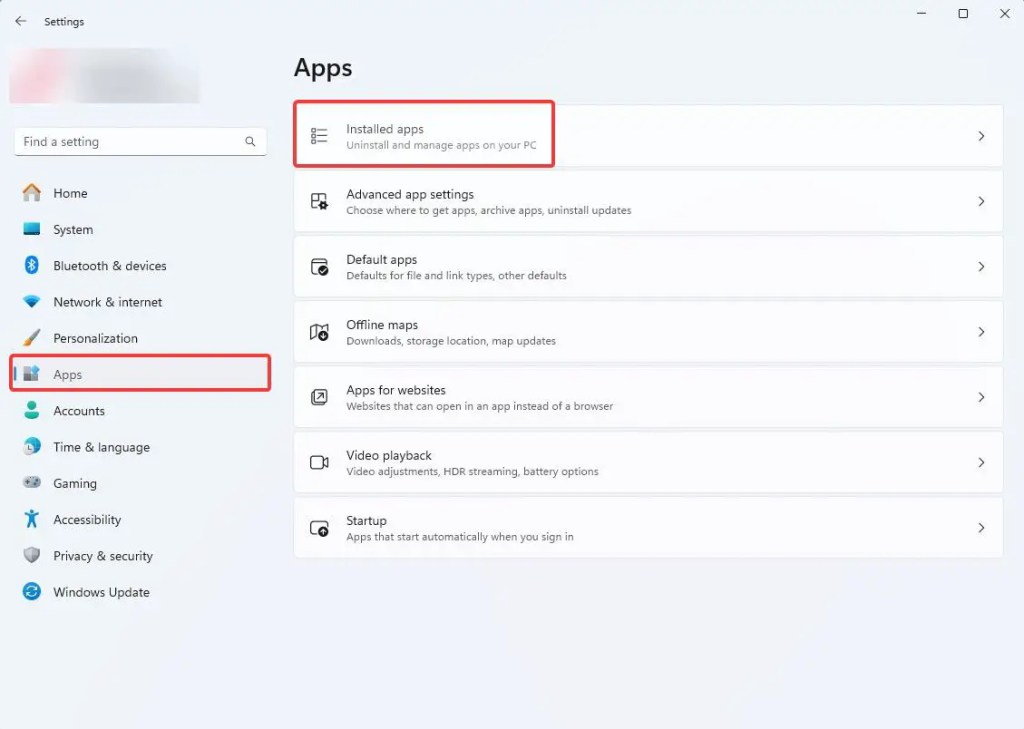
Sederhananya, HP System Event Utility membuat penggunaan fungsi biasa seperti menambah atau mengurangi kecerahan layar, mengaktifkan Caps Lock, mengaktifkan atau menonaktifkan WiFi, Bluetooth, & touchpad, mengelola lampu latar keyboard, dll., menjadi mudah.
Mengapa Menghapus Instalasi HP System Event Utility?
Untuk menghentikan laptop HP Anda menampilkan indikator Caps Lock di layar, Anda harus menghapus instalasi program HP System Event Utility.
Jadi, mengapa langkah drastis tersebut? Karena HP System Event Utility tidak memiliki opsi untuk menonaktifkan fungsi OSD.
Jadi, jika Anda adalah seseorang yang terganggu oleh notifikasi OSD yang terus-menerus setiap kali Anda menekan tombol khusus secara sengaja atau tidak, Anda harus hapus instalan program ini.
Apakah Aman untuk Menghapus Instalasi HP System Event Utility?
Ya, aman untuk menghapus instalasi HP System Event Utility. Itu tidak menyebabkan masalah dengan fungsionalitas OS Anda. Sebenarnya, Anda dapat menginstalnya kembali seperti software lainnya di laptop Anda.
Namun, ada beberapa kelemahan yang perlu Anda ingat sebelum melanjutkan, yaitu sebagai berikut:
Kerugian Menghapus Instalasi HP System Event Utility
Setelah Anda menghapus instalasi HP System Event Utility, Anda mungkin kehilangan fungsi beberapa atau semua kunci khusus. Itu tergantung pada model laptop Anda. Misalnya, di laptop HP Omen saya, tombol penyesuaian lampu latar keyboard tidak lagi berfungsi tetapi semua tombol khusus lainnya berfungsi.
Jadi, ingatlah hal itu sebelum mengikuti langkah-langkah untuk mematikan Caps Lock di-notifikasi layar di laptop HP.
Langkah-Langkah Mematikan Notifikasi Caps Lock di Laptop HP
Sebelum Memulai
Anda memerlukan hak administrator untuk menghapus instalasi Sistem HP Event Utility dan nonaktifkan notifikasi Caps Lock di Windows.
Langkah-langkah:
Klik tombol Mulai lalu klik ikon Roda Gigi untuk membuka Setelan.
Di aplikasi Setelan, buka halaman Aplikasi > Aplikasi Terinstal di Windows 11 dan Aplikasi > halaman Aplikasi & fitur di Windows 10.
Pada Windows 11: Temukan aplikasi HP System Event Utility, klik pada tiga ikon titik, dan pilih Copot pemasangan.
Pada Windows 10: Temukan aplikasi HP System Event Utility, klik aplikasi tersebut , lalu klik Copot pemasangan.

Tekan tombol Copot dan ikuti wizard di layar untuk menghapus instalan program.

Setelah dihapus instalasinya, restart laptop Anda. Setelah memulai ulang, Anda tidak akan melihat notifikasi Caps Lock di layar setiap kali Anda menekannya.
Cara Menginstal Ulang Utilitas Peristiwa Sistem HP
Catatan: Anda memerlukan hak administrator untuk menginstal HP System Event Utility di Windows.
Anda dapat menginstal ulang HP System Event Utility seperti perangkat lunak lainnya untuk mengaktifkan semua tombol khusus dan menampilkan indikator di layar saat Anda menggunakannya.
Pertama, buka halaman dukungan HP, gulir ke bawah ke “ bagian Resolusi”, dan klik tautan untuk mengunduh HP System Event Utility.

Setelah mengunduh, ganda-klik pada file pemasang yang diunduh.

Klik Berikutnya dan ikuti wizard penginstalan di layar untuk menginstalnya.

Setelah program diinstal, restart komputer Anda. Setelah memulai ulang, semua tombol khusus Anda akan berfungsi normal dan Anda juga akan melihat notifikasi di layar setiap kali Anda menggunakannya.
Penutup – Menghilangkan Notifikasi OSD Caps Lock di Laptop HP
Seperti yang Anda lihat, jika Anda bosan dengan indikator atau notifikasi di layar yang terus-menerus setiap kali Anda mengaktifkan Caps Lock di laptop HP, Anda dapat dengan mudah mematikannya dengan mengikuti langkah-langkah yang saya tunjukkan.
Meskipun menghapus instalan HP System Event Utility dapat mengurangi fungsi beberapa atau semua tombol khusus, itulah yang harus Anda lakukan jika Anda tidak menyukai notifikasi di layar. Jadi, cobalah solusinya dan lihat cara kerjanya untuk Anda. Jika menurut Anda pengorbanannya terlalu besar, cukup instal ulang program dan Anda akan mendapatkan kembali fungsi kunci khusus.
Jika Anda memiliki pertanyaan, beri komentar di bawah dan saya akan menjawab.
Terkait: